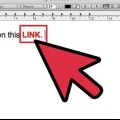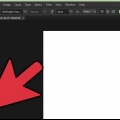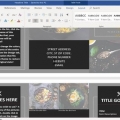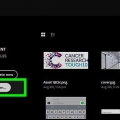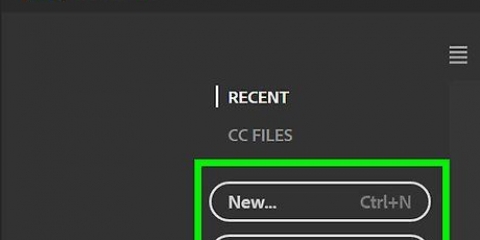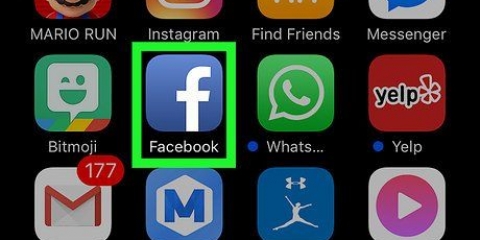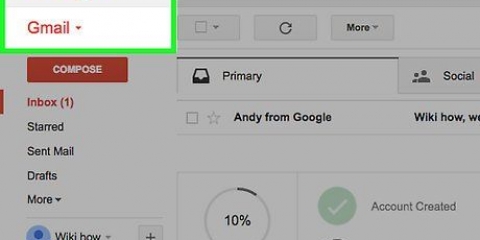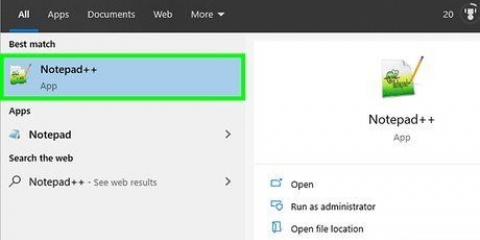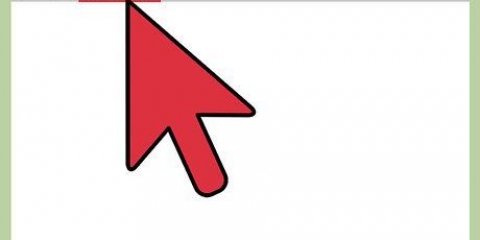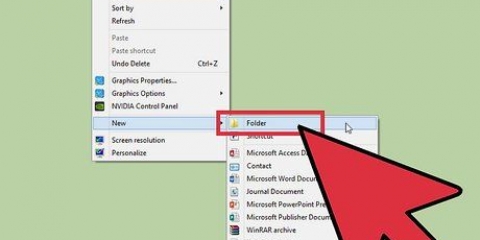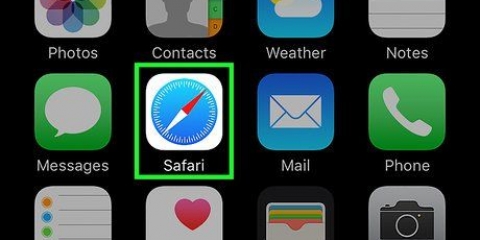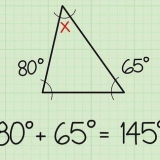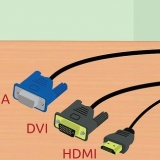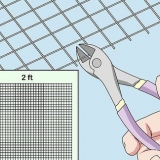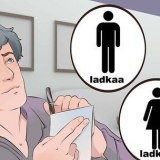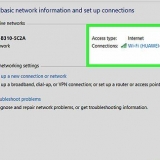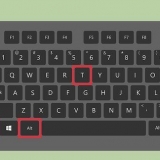Klik of tik op die adres in die adresbalk om dit te merk. Regskliek op die geselekteerde webadres, of tik en hou op mobiele toestelle. Klik of tik Om te kopieer in die opwipkieslys.




Klik of tik op die webadres of e-pos opsie (indien beskikbaar) Regskliek of hou die URL-veld in. Klik of tik Om vas te hou.



Jy kan ook `n e-posadres as `n skakel plaas. 
Klik op die adres in die adresbalk om dit te kies. Regskliek op die geselekteerde webadres. klik op Om te kopieer in die opwipkieslys.




Regskliek op die URL-veld. klik op Om vas te hou.



Klik op die adres in die adresbalk om dit uit te lig. Regskliek op die gemerkte webadres. Klik in die kieslys op Om te kopieer.





Voeg 'n hiperskakel in
Inhoud
Webbladsye is aan mekaar verbind deur `n netwerk van skakels. Skakels word in sosialemediaplasings, webblaaie, e-posse en dokumente gebruik. Jy kan hiperskakels in jou teks invoeg. Sodra daarop geklik is, sal die skakels die leser na `n webblad of `n aanlyn dokument lei. Hierdie tutoriaal sal jou leer hoe om skakels in e-posse, blogs, dokumente en jou HTML-kode in te voeg.
Trappe
Metode 1 van 3: Voeg skakels by e-posse en blogplasings

1. Maak `n webblad oop waarna jy wil skakel. Maak `n webblaaier van jou keuse oop en voer die adres in van die webwerf waarna jy wil skakel in die adresbalk bo-aan. Jy kan ook soek vir die naam van die webwerf of `n artikeltitel deur `n soekenjin, soos Google, te gebruik. Klik op die webblad wanneer jy dit in die soekresultate sien.
- Sommige e-pos- en blogtoepassings het ook die opsie om `n e-posadres as `n skakel te plaas.

2. Kopieer die webadres. Die webadres is in die adresbalk boaan die bladsy. Gebruik die volgende stappe om die webadres te kopieer.

3. Gaan na jou e-pos of blog. As jy `n selfoon of tablet gebruik, tik op die toepassing wat jy gebruik om e-posse te stuur of blogs te plaas. As jy op `n rekenaar is, maak `n nuwe webblaaiervenster of -oortjie oop en navigeer na jou e-pos of blogdiens se webwerf.
Om `n nuwe oortjie in jou webblaaier oop te maak, tik die plus (+) ikoon langs die oortjies boaan die bladsy.

4. Begin jou e-pos of blogplasing. Die ikoon om `n nuwe e-pos of blog te begin wissel volgens toepassing. Soek `n ikoon wat sê Stel saam, Nuut, Om te skryf of `n prent wat soos `n plusteken (+) lyk, of potlood en papier.

5. Klik waar jy wil hê die skakel moet verskyn. Skakels kan aan die einde van `n blog of e-pos verskyn, of in die middel van `n sin as verwysing.
Jy kan ook `n woord of frase uitlig wat jy in `n skakel wil verander.

6. Klik of tikSkakel of die ikoon wat soos `n halssnoer lyk. In die meeste toepassings het die knoppie om `n skakel by te voeg `n ikoon wat soos `n ketting lyk. Dit sal `n opspringvenster wys wat jou toelaat om `n skakel te skep.

7. Plak die skakel in die veld wat `URL` sê. Soek die veld wat URL sê en gebruik die volgende stappe om die URL in die veld te plak.

8. Voer die teks in. Die skermteks is `n woord of frase wat voor die skakel verskyn in plaas van die webadres. Dit kan `n beskrywing wees, die titel van die bladsy waarna jy skakel, of as deel van `n sin. Dit kan ook `n eenvoudige instruksie wees soos `Klik hier`.
Laat hierdie veld leeg as jy die webadres as URL-teks wil gebruik.

9. Bevestig die skakel. Om die skakel te stoor, klik op die knoppie wat sê Stoor`,OK, Om aansoek te doen of dies meer. Dit sal die skakel by jou e-pos of blogteks voeg.
Om die skakel te verwyder, regskliek of druk en hou die skakel in. Tik dan Om te verwerk, Verander of die ikoon wat soos `n potlood lyk.

10. Publiseer of stuur jou e-pos. Voltooi jou e-pos of blogplasing. Wanneer jy klaar is, klik die knoppie om jou blogplasing te publiseer of die e-pos te stuur.
Metode 2 van 3: Voeg skakels by dokumente

1. Navigeer na `n webblad waarna jy wil skakel op jou webwerf of e-pos. Maak `n webblaaier van jou keuse oop en voer die adres in van die webwerf waarna jy wil skakel in die adresbalk of soek die webwerf se naam of artikeltitel met `n soekenjin, soos Google. Klik op die webblad wanneer jy dit in die soekresultate sien.

2. Kopieer die webadres. Die webadres is in die adresbalk boaan die bladsy. Gebruik die volgende stappe om die webadres na jou knipbord te kopieer.

3. Maak jou woordverwerkingsprogram oop. Jy kan hiperskakels in `n verskeidenheid woordverwerkingsprogramme invoeg, insluitend Word, Google Docs en LibreOffice, en ander kantoortoepassings soos Excel en PowerPoint.

4. Plaas jou wyser waar jy `n hiperskakel wil invoeg. Hiperskakels kan aan die einde van `n dokument of in die middel van `n sin geplaas word.
Alternatiewelik kan jy die teks wat jy in `n hiperskakel wil verander, uitlig.

5. Klik op die spyskaartVoeg in. Dit is in die kieslysbalk boaan die toepassing. Dit sal `n aftreklys vertoon.

6. klik opSkakel of Hiperskakel. Dit is in die spyskaart onder `Voeg in`. Dit sal `n venster oopmaak wat jy kan gebruik om `n hiperskakel te skep.
Alternatiewelik kan jy op die ikoon wat lyk soos `n kettingskakel in die nutsbalk boaan die bladsy klik.

7. Plak jou gekopieerde URL in die adresveld of URL-veld. Maak seker jy het die webadres waarna jy wil skakel na jou knipbord gekopieer. Gaan deur die volgende stappe om die skakel in die veld met `URL` of `webadres` te plak.

8. Voer die teks vir die hiperskakel in. Dit is die teks wat in plaas van die webadres verskyn. Klik op die veld wat sê "Teks" of "Teks om te vertoon" en tik die teks wat jy vir die hiperskakel wil vertoon. Die teks kan deel wees van `n sin, die titel van die bladsy, `n beskrywing van die bladsy waarna jy skakel, of `n eenvoudige instruksie soos `Klik hier`.

9. Pas die skakel toe. Om die skakel toe te pas, klik die knoppie OK, Stoor, Om aansoek te doen of dies meer.
Metode 3 van 3: Voeg skakels by HTML-kode by

1. Maak `n webblad oop waarna jy wil skakel. Maak `n webblaaier van jou keuse oop en voer die adres in van die webwerf waarna jy wil skakel in die adresbalk, of soek die webwerf se naam of artikeltitel met jou gunsteling soekenjin, soos Startpage of Google. Klik op die webblad wanneer jy dit in die soekresultate sien.

2. Kopieer die webadres. Die webadres is in die adresbalk boaan die bladsy. Volg die stappe hieronder om die webadres na jou knipbord te kopieer.

3. Gaan na jou HTML-kode. Dit kan `n HTML-dokument op jou webbediener of plaaslike hardeskyf wees. Dit kan ook `n bulletinbord of blogplasing wees wat HTML toelaat.
Op boodskapborde en blogs sal jy dalk die `HTML`-knoppie bokant die veld waar jy jou teks invoer moet klik om na HTML-modus oor te skakel.

4. Klik waar jy die hiperskakel wil hê. `n Hiperskakel kan aan die einde van die teks, maar ook in die middel van `n sin, as verwysing geplaas word.

5. tipe op die lyn. Dit is die eerste deel van jou HTML-hiperskakel-openingmerker.

6. Plak die URL-adres tussen aanhalingstekens (` `). Tik `n kwotasie, klik dan met die rechtermuisknop en klik Om vas te hou om die webadres wat jy gekopieer het te plak. Voeg nog `n aanhaling aan die einde van die URL by.

7. tipe > na die laaste aanhaling. Dit maak die openingmerker van die HTML-kode toe. Tot dusver moet jou HTML-merker iets soos volg lyk:

8.Tik die vertoonteks vir die hiperskakel. Dit is die teks wat in plaas van die webadres vertoon sal word. Hierdie teks kom onmiddellik na die slothakies (>). Byvoorbeeld: 

9. tipe na die vertoonteks. Maak die hiperskakel HTML-merker toe. Die hele hiperskakelmerker moet so lyk:

10. Stoor jou HTML-dokument. Om jou HTML-dokument te stoor, klik lêer en dan aan Stoor. Jy kan jou HTML-dokumente in `n webblaaier voorbeskou.
Voer die adres van die HTML-dokument in die adresbalk van jou webblaaier in, of regskliek op die HTML-dokument, kies Maak oop met en kies `n webblaaier om die dokument in oop te maak.
Wenke
- Jy kan `n prent as vertoonteks in HTML gebruik. Om dit te doen, voeg a HTML-merker, om `n prent by te voeg in plaas van jou teks.
Artikels oor die onderwerp "Voeg 'n hiperskakel in"
Оцените, пожалуйста статью
Soortgelyk
Gewilde